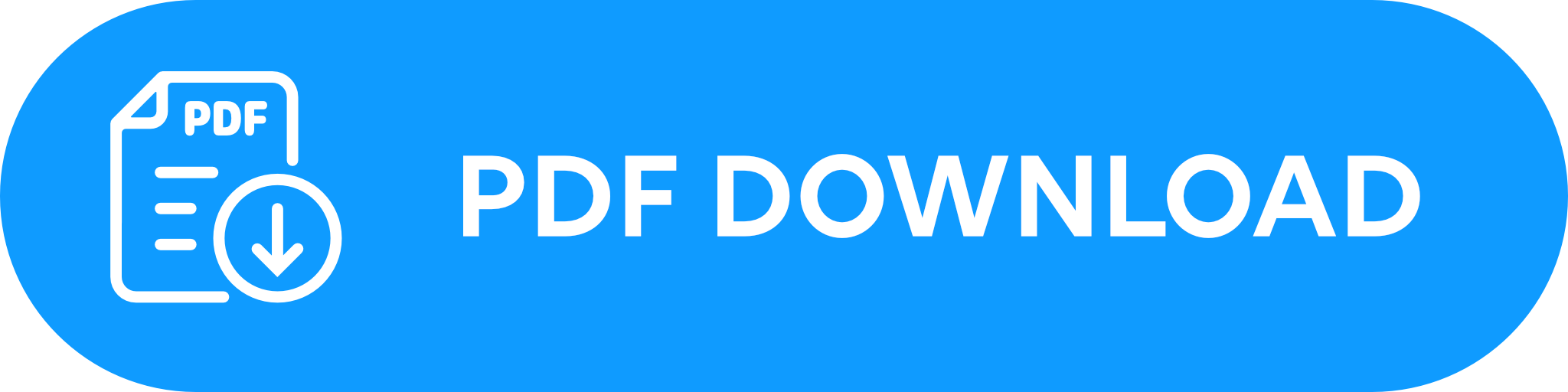Wie verbinde ich meinen BRO mit der Scewo App?
So verbindest Du die Scewo App mit deinem BRO per WLAN und Bluetooth.
Bist Du Dir trotz des Leitfadens noch unsicher, wie Du den BRO mit der App verbinden kannst? Wir helfen Dir gerne weiter. Kontaktiere uns einfach unter support@scewo.com oder melde Dich bei einem unserer Partner.
WLAN verbinden
Wichtig
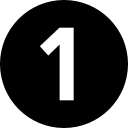 Stelle sicher, dass Dein BRO eingeschaltet ist und in den Einstellungen Deines Mobiltelefons das WLAN eingeschaltet sind. Starte die Scewo BRO App. Falls Du diese das erste Mal öffnest kommst Du direkt auf die "BRO verbinden" Startseite. Ansonsten kannst Du oben auf den BRO Namen drücken. |  |
Wichtig
 Gebe die Seriennummer Deines BROs im ersten Eingabefenster ein (Beispiel: BR0000123). Die Nummer findest Du auf dem Typenschild Deines BROs. Achtung: Die Seriennummer bestehlt aus mehreren "0" (Die Zahl Null). Es gibt keinen Buchstaben "O" in der Seriennummer Deines BROs. Gebe das Passwort Deines BROs ins untere Eingabefenster ein (Beispiel: 12345678). Dies sollte eine 8-stellige Zahl sein und ist auf der Karte oder im Wartungsheft Deines BROs aufgeführt. Drücke anschliessend auf "Mit BRO verbinden" |  |  |
Wichtig
 Drücke auf "Verbinden" im Popup-Fenster. Tipp: Falls die Verbindung fehlschlägt: Drücke auf "erneut verbinden". Es ist möglich, dass ein Pupup-Fenster erscheint welches Dich aufgefordert, zu authentifizieren. Halte in diesem Fall den Menü-Knopf auf der Steuerkonsole für mindestens 5 Sekunden gedrückt, bis die Steuerkonsole anfängt zu vibrieren. |  |  |
Wichtig
 Versichere Dich, dass das WLAN Symbol auf dem Bildschirm oben links blau ist. Dann ist Dein App erfolgreich per WLAN mit Deinem BRO verbunden. |  |  |
Bluetooth verbinden
Wichtig
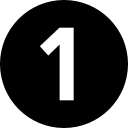 Stelle sicher, dass Dein BRO eingeschaltet ist und schon erfolgreich mit dem WLAN verbunden (roter Kasten oben rechts im Bild) ist. In den Einstellungen Deines Mobiltelefons muss auch das Bluetooth eingeschaltet sein. Drücke auf das Bluetooth Symbol (roter Pfeil im Bild- kann je nach Betriebssystem rechts oder links oben sein) |  | 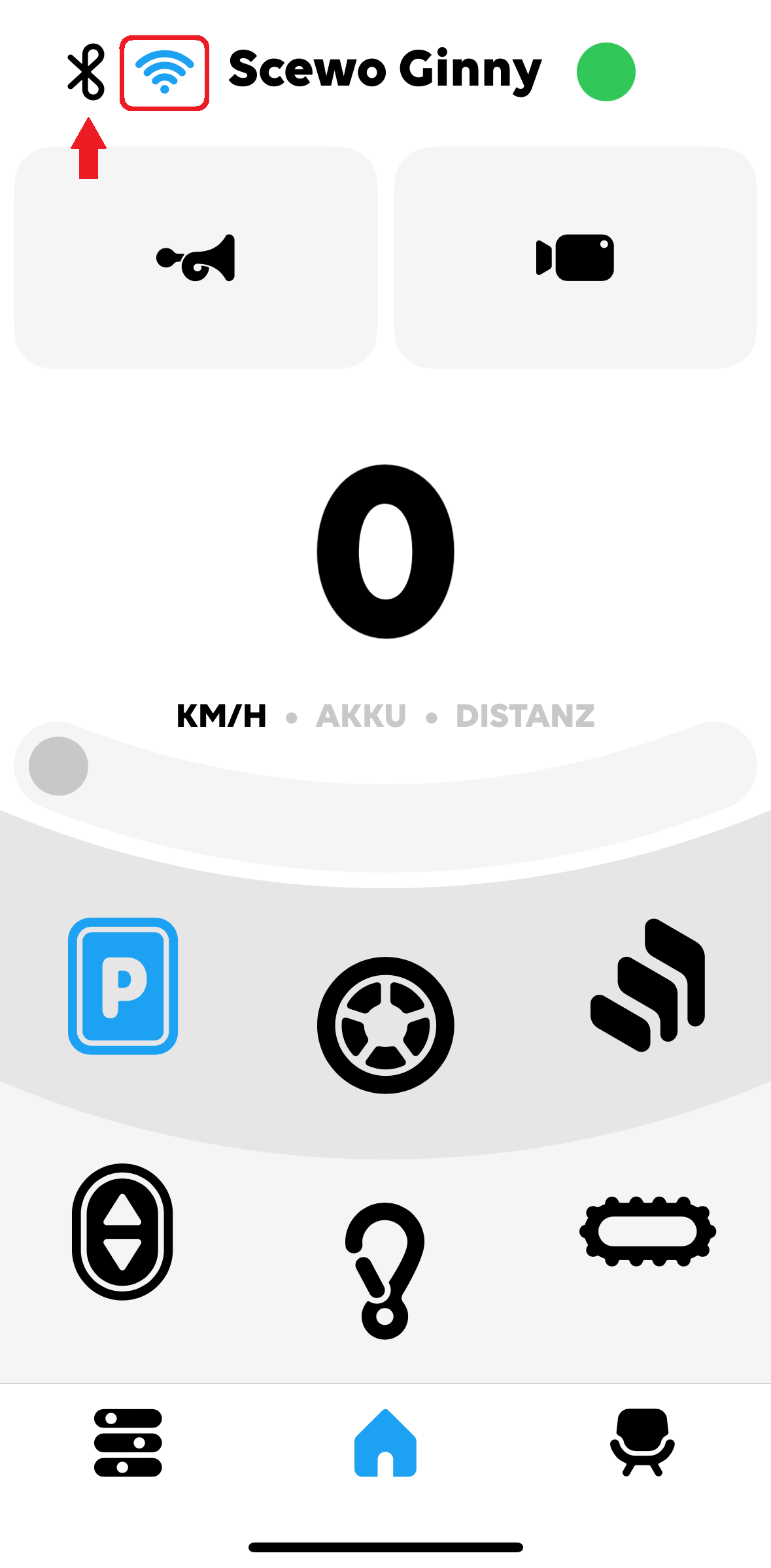 |
Wichtig
 iOS: Gebe den Code, der oben erscheint (roter Kasten im Bild oben rechts) in das Popup-Fenster ein. Drücke dann auf "verbinden"/"koppeln". Android: Deine App verbindet automatisch. |  |
Wichtig
 Versichere Dich, dass das Bluetooth Symbol oben blau ist. Dann ist Dein App erfolgreich per Bluetooth mit Deinem BRO verbunden. |  | 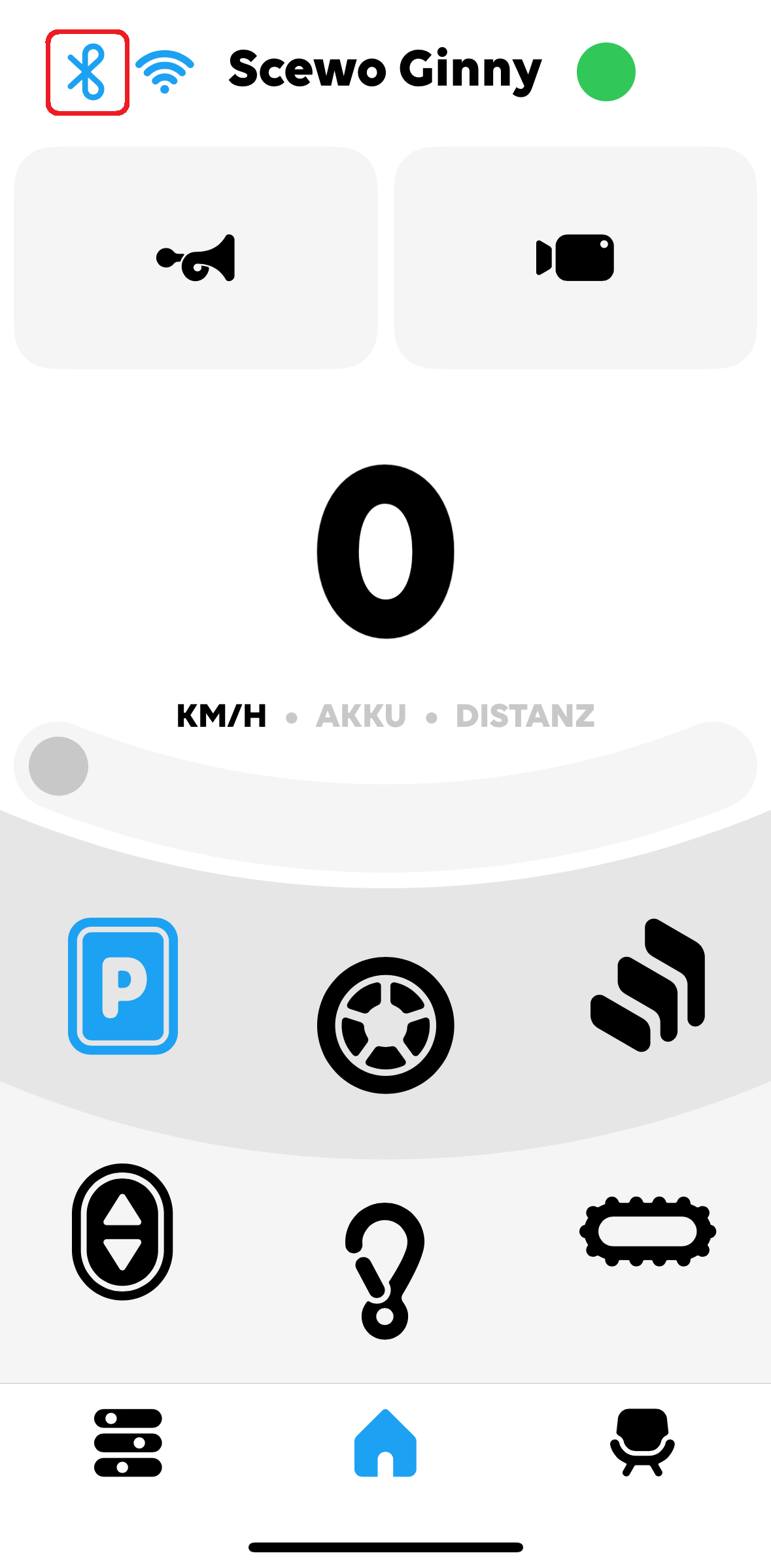 |
Was tun bei Verbindungsproblemen?
Bei WLAN- oder Bluetooth-Verbindungsproblemen findest du Hilfe in folgender Anleitung.